
Zeilenabstand in Numbers auf dem Mac anpassen
Du kannst den Abstand zwischen Textzeilen anpassen und den Leerraum vor oder nach einem Absatz ändern. Du kannst auch einen Zeilenumbruch hinzufügen, damit der nachfolgende Text in der nächsten Zeile steht.
Zeilenabstand festlegen
Öffne die App „Numbers“
 auf deinem Mac.
auf deinem Mac.Öffne eine Tabellenkalkulation und wähle den Text aus oder klicke auf das Textfeld oder die Form mit dem zu ändernden Text.
Du kannst auch eine Zelle, Zeile oder Spalte in einer Tabelle auswählen.
Klicke in der Seitenleiste „Format“
 auf den Tab „Text“ und anschließend auf die Taste „Stil“ oben in der Seitenleiste.
auf den Tab „Text“ und anschließend auf die Taste „Stil“ oben in der Seitenleiste.Klicke auf das Einblendmenü rechts neben „Abstand“ und wähle eine Option aus.
Wird das Einblendmenü nicht angezeigt, klicke auf das Pfeilsymbol neben „Abstand“ (um es zu schließen).
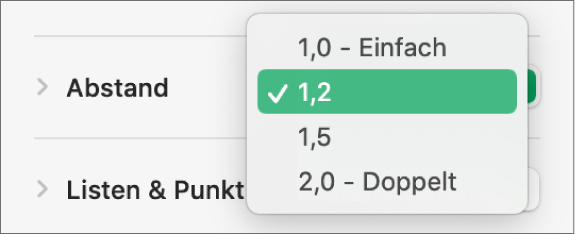
Eigenen Zeilenabstand verwenden
Öffne die App „Numbers“
 auf deinem Mac.
auf deinem Mac.Öffne eine Tabellenkalkulation und wähle den Text aus oder klicke auf das Textfeld oder die Form mit dem zu ändernden Text.
Es ist nicht möglich, den Zeilenabstand für Text in einer Tabellenzelle anzupassen.
Klicke in der Seitenleiste „Format“
 auf den Tab „Text“ und anschließend auf die Taste „Stil“ oben in der Seitenleiste.
auf den Tab „Text“ und anschließend auf die Taste „Stil“ oben in der Seitenleiste.Klicke auf das Pfeilsymbol neben „Abstand“ (um es zu öffnen). Klicke dann auf das Einblendmenü unter „Abstand“ und wähle eine Option:
Zeilen: Der Abstand zwischen Oberlängen (Teile von Buchstaben, die bis oben an die Zeile reichen) und Unterlängen (Teile von Buchstaben, die bis unter die Zeile reichen) bleibt identisch. Der Abstand zwischen den Zeilen ist proportional zur Schriftgröße.
Mindestens: Der Abstand zwischen den Zeilen bleibt fest (aber die Zeilen überlappen sich nicht, wenn der Text größer wird). Der Abstand von einer Zeile zur nächsten ist nie geringer als der von dir festgelegte Wert, kann aber für größere Schriften größer sein, um überlappende Textzeilen zu vermeiden.
Genau: Der Wert bestimmt den genauen Abstand zwischen den Schriftlinien von Text, wodurch es zu Überlappungen kommen kann.
Zwischen: Der Wert, den du hier angibst, vergrößert den Abstand zwischen den Zeilen und nicht die Höhe der einzelnen Zeilen. Im Gegensatz dazu verdoppelt sich bei doppeltem Abstand die Höhe jeder Zeile.
Klicke zum Festlegen des Abstands für die ausgewählte Option auf die Pfeile rechts neben dem Einblendmenü.
Absatzabstand festlegen
Du kannst auswählen, wie viel Abstand vor einem oder mehreren Absätzen vorhanden sein soll.
Öffne die App „Numbers“
 auf deinem Mac.
auf deinem Mac.Öffne eine Tabellenkalkulation und klicke auf den gewünschten Absatz, um die Einfügemarke in dem Absatz zu platzieren, den du ändern möchtest, oder ziehe den Zeiger, um mehrere Absätze auszuwählen.
Klicke in der Seitenleiste „Format“
 auf den Tab „Text“ und anschließend auf die Taste „Stil“ oben in der Seitenleiste.
auf den Tab „Text“ und anschließend auf die Taste „Stil“ oben in der Seitenleiste.Klicke auf das Pfeilsymbol neben „Abstand“ und klicke dann auf die Pfeile für „Vor dem Absatz“ oder „Nach dem Absatz“.
Text manuell in die nächste Zeile umbrechen
Öffne die App „Numbers“
 auf deinem Mac.
auf deinem Mac.Öffne eine Tabellenkalkulation und klicke auf die Stelle im Text, an der der Umbruch erfolgen soll.
Wähle „Einfügen“ > „Zeilenumbruch“ (das Menü „Einfügen“ befindet sich ganz oben auf dem Bildschirm).